Enregistrement d'écran avec VEGAS Capture
VEGAS Capture est une application intégrée qui vous permet d'enregistrer des sources vidéo et audio à partir de votre ordinateur. Vous pouvez ajouter plusieurs sources telles que des écrans, des fenêtres, des webcams ou des microphones, les organiser par catégorie et configurer la qualité d'enregistrement globalement ou par source.
-
Tutoriels et présentations : enregistrez une seule fenêtre d'application avec une narration au microphone.
-
Enregistrement de gameplay : capturez simultanément votre écran et votre webcam pour ajouter des commentaires.
-
Multi-source professionnel : enregistrez plusieurs écrans et plusieurs entrées audio pour vos projets complexes.
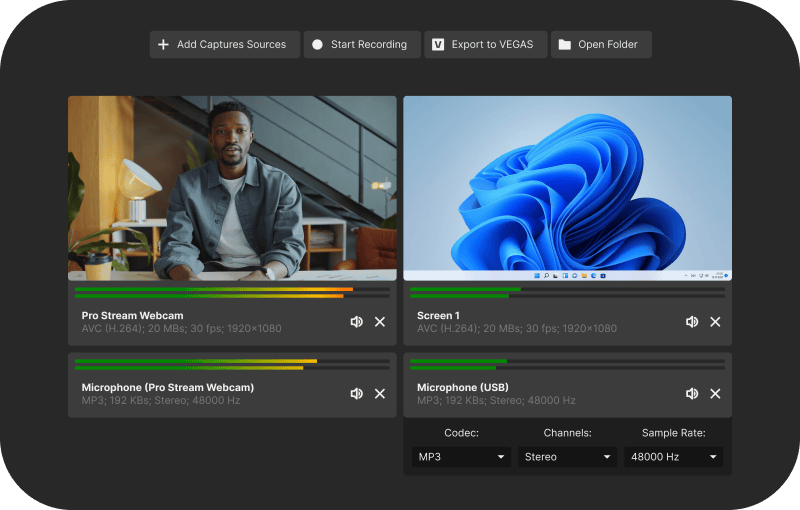
CHIFFRE Fenêtre VEGAS Capture principale
Comment effectuer un enregistrement
- Assurez-vous que votre système d'exploitation accorde les autorisations d'enregistrement audio et d'écran à VEGAS Capture.
- Vérifiez que votre dossier de capture désigné dispose d'un espace disque suffisant.
-
Ouvrez VEGAS Capture à partir du menu Fichier ou cliquez sur le bouton
Démarrer VEGAS Capture dans la barre d'outils de la fenêtre Média de projet.
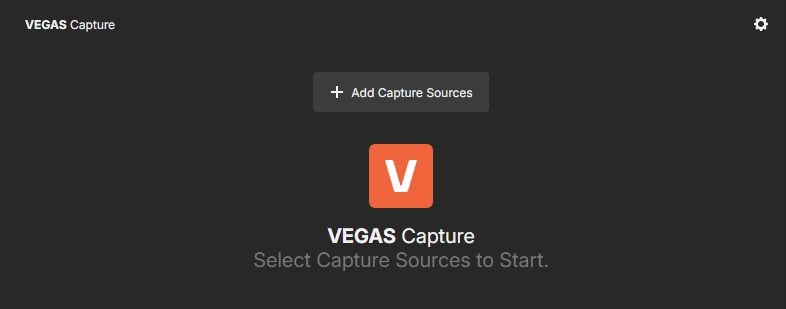
CHIFFRE Écran d'accueil — Aucune source ajoutée
-
Cliquez sur + Ajouter des sources de capture pour ouvrir la boîte de dialogue Sélectionner les sources de capture.
-
Sélectionnez un onglet (Vidéo, Audio, Écran ou Fenêtre) et cliquez sur une vignette pour ajouter cette source.
CONSEIL Vous pouvez sélectionner plusieurs sources avant l'enregistrement.
-
Gérez les sources sur le tableau de bord. Chaque source apparaît sous forme de fiche indiquant des informations relatives à la disponibilité et au format.
Cliquez sur Ouvrir les paramètres de l'appareil pour configurer la source sélectionnée.
- Vidéo : réglez la résolution, la fréquence d'image et le codec sur la carte.
- Audio : définissez le codec, les canaux et la fréquence d'échantillonnage sur la carte.
- Rendez une source muette ou cliquez sur X pour la supprimer de la liste de capture.
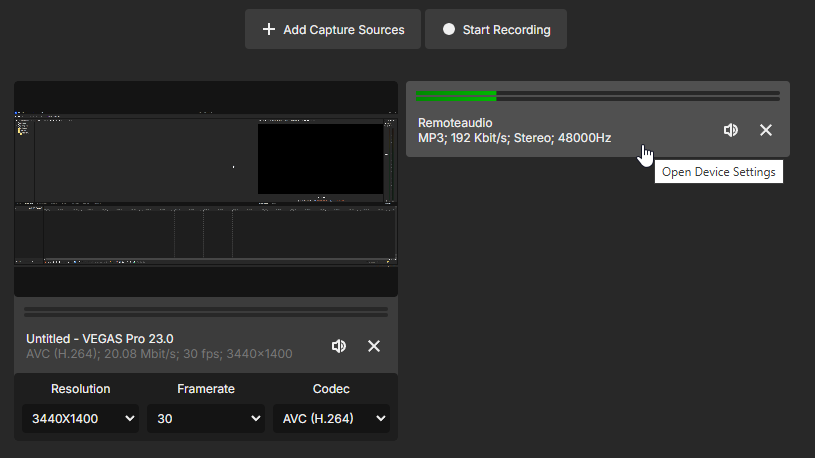
CHIFFRE Configuration de périphériques
-
Après avoir ajouté au moins une source, le bouton Démarrer l'enregistrement devient disponible.
Cliquez sur Démarrer l'enregistrement pour commencer.
-
Pendant l'enregistrement, le bouton se transforme en bouton Arrêter et affiche le temps écoulé.
Cliquez sur Arrêter pour terminer.

CHIFFRE Enregistrement en cours
-
Après l'arrêt, deux actions deviennent disponibles :
- Exporter vers VEGAS : envoie les fichiers capturés vers VEGAS Pro et place chaque source sur sa propre piste dans la barre temporelle.
- Ouvrir le dossier : ouvre le dossier de capture qui contient vos fichiers (fichiers vidéo/audio, fichiers de crête et
export.json).

CHIFFRE Actions postérieures à l'enregistrement
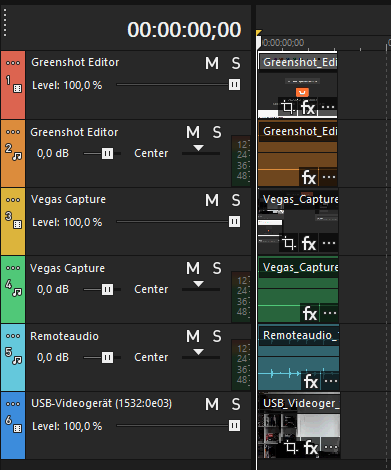
CHIFFRE Exporté vers VEGAS — Une piste par source
Avertissement : si vous n'ajoutez pas au moins une source, rien ne sera enregistré.
Paramètres
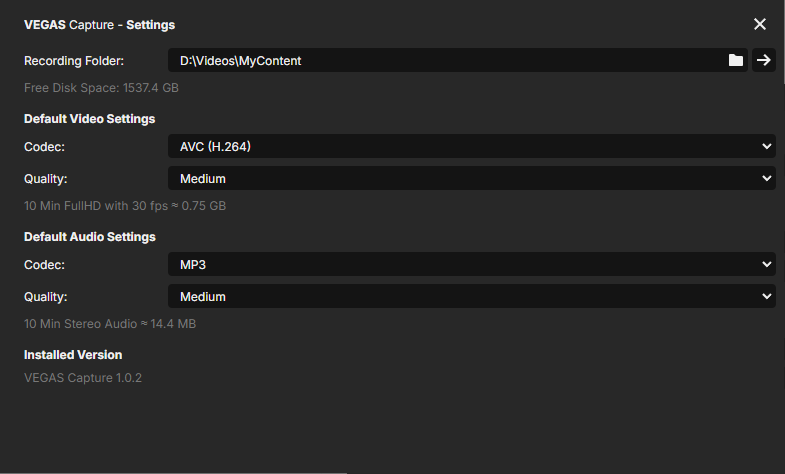
CHIFFRE Vue d'ensemble des paramètres
| VEGAS Capture — Paramètres | ||
|---|---|---|
|
1
|
Dossier d'enregistrement | Choisissez l'emplacement de stockage des fichiers capturés. La boîte de dialogue affiche l'espace disque disponible pour l'emplacement sélectionné. |
|
2
|
Paramètres vidéo par défaut | Définissez le codec et la qualité pour les nouvelles sources vidéo. Une ligne d'information estime la taille du fichier (par exemple, « 10 min FullHD à 30 ips ≈ 0,75 Go »). |
|
3
|
Paramètres audio par défaut | Définissez le codec et la qualité pour les nouvelles sources audio. Une ligne d'information estime la taille du fichier (par exemple, « 10 min de son stéréo ≈ 14,4 Mo »). |
|
4
|
Version installée | Affiche la version actuellement installée de VEGAS Capture. |
Dernière modification le décembre 08, 2025